苹果怎么关手机隐私设置 苹果手机隐私保护设置方法
在当今社会,隐私保护已经成为人们越来越重视的问题,作为智能手机的一员,苹果手机在隐私保护方面一直处于领先地位。苹果手机的隐私设置又该如何进行呢?从设置密码和Touch ID/Face ID到限制应用程序获取个人信息,苹果手机提供了多种保护隐私的方式。在这个信息爆炸的时代,保护个人隐私显得尤为重要,我们可以通过合理设置来保障自己的隐私安全。
苹果手机隐私保护设置方法
步骤如下:
1.首先,打开苹果手机上面的设置,进入系统设置,然后选择设置当中的“隐私”,点击进入,如图所示。
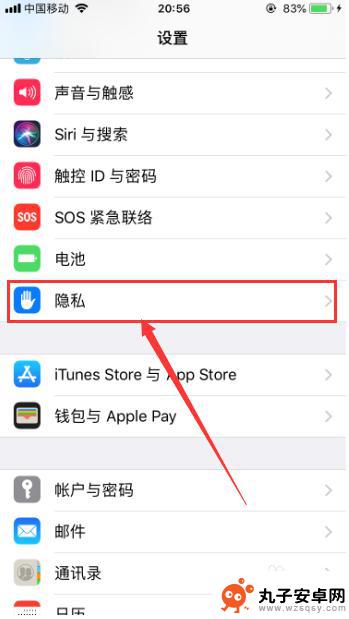
2.进入隐私设置之后,选择其中的“定位服务”,如图所示。
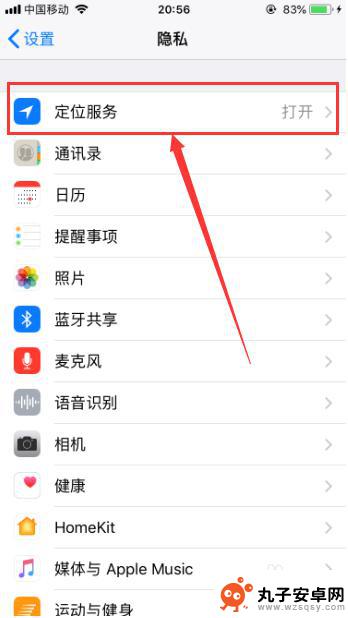
3.进入定位服务设置功能之后,选择其中的“共享我的位置”,点击进入,然后把共享我的位置功能关闭,如图所示。
tips:在这里也可以把一些应用使用定位时设置为“仅使用期间”。
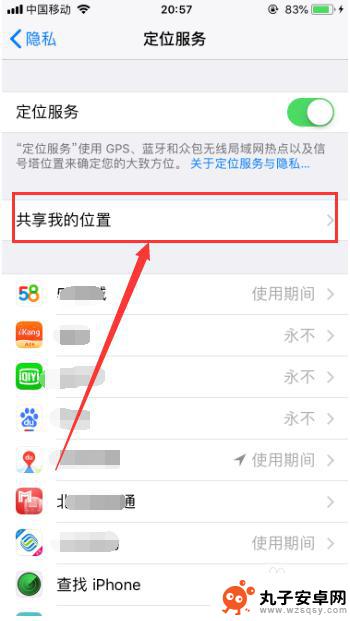
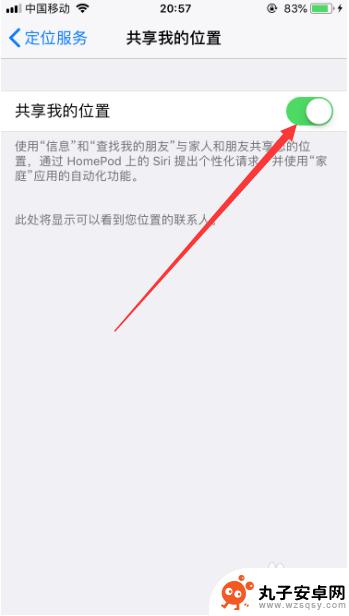
4.然后下滑页面找到其中的“系统服务”,并点击进入,如图所示。
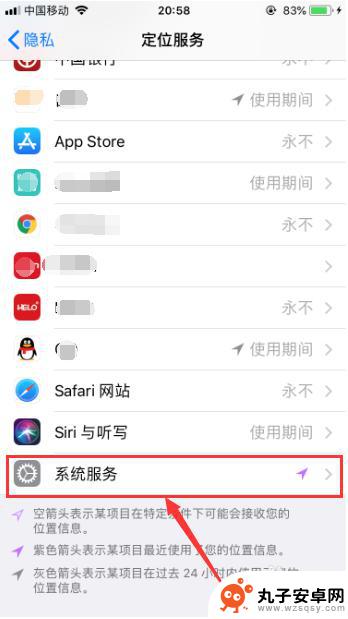
5.进入系统服务设置之后,可以看到有很多系统服务都会使用手机的定位功能,其实有很多系统服务根本与我们使用无关,所以可以关闭掉这些服务,如图所示。
tips:此处可以根据自己的需求进行设置,比如你经常使用手机的指南针服务,那么“指南针校准功能”就不可以关闭。
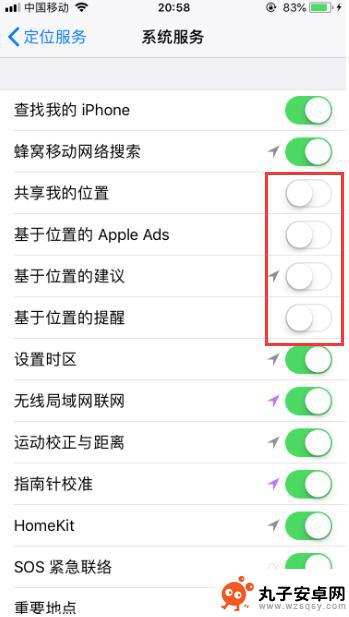
6.然后进入“系统服务”->“重要地点”设置,这也是很多人经常暴露自己隐私的一个重要设置。所以要把“重要地点”后面的按钮关闭,这样手机就不会展示你经常去的地点了,如图所示。
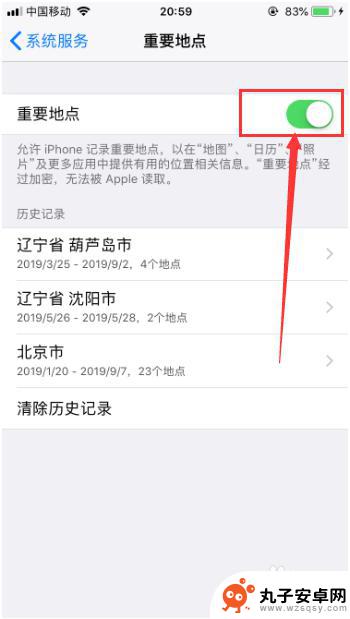
7.接着就是iPhone共享数据的设置进入“隐私”->“分析”功能,把“共享iPhone分析”和“共享iCloud分析”功能关闭。这样就不会共享你的数据,如图所示。
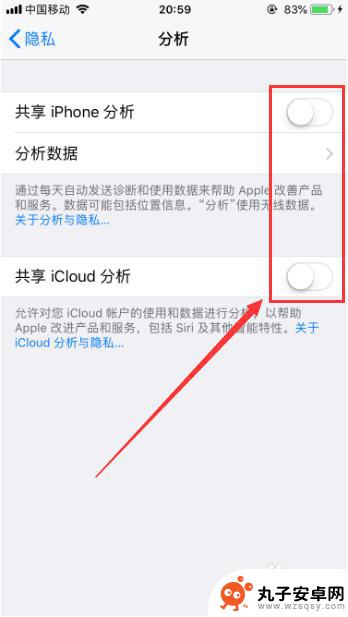
8.然后是苹果手机的广告设置,一些人的苹果手机可能经常会弹出一些广告。那是因为没有屏蔽,所以可以打开“隐私”->“广告”,把“限制广告跟踪”功能打开即可,如图所示。
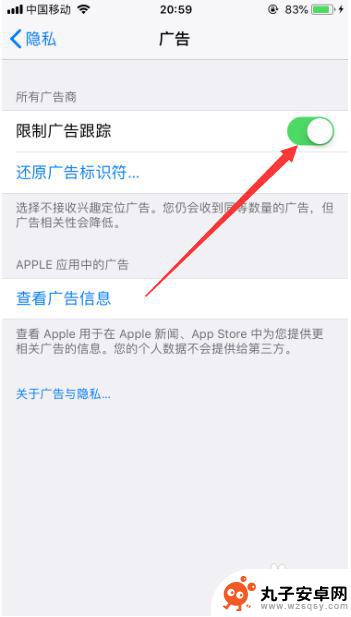
以上就是苹果怎么关手机隐私设置的全部内容,有出现这种现象的小伙伴不妨根据小编的方法来解决吧,希望能够对大家有所帮助。
相关教程
-
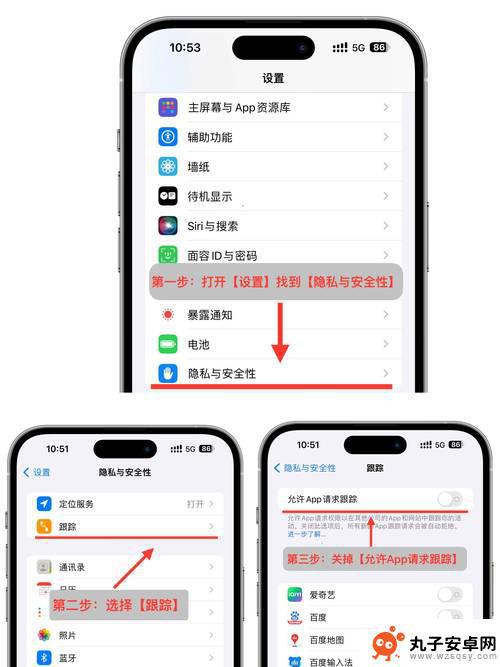 苹果13手机隐私空间在哪里设置 iphone13怎么隐藏APP
苹果13手机隐私空间在哪里设置 iphone13怎么隐藏APP随着手机使用的普及,隐私安全问题也愈发重要,苹果13手机作为一款高端智能手机,其隐私保护功能备受用户关注。在iPhone13上,隐私空间设置十分重要,用户可以通过设置来保护个人...
2024-11-05 09:36
-
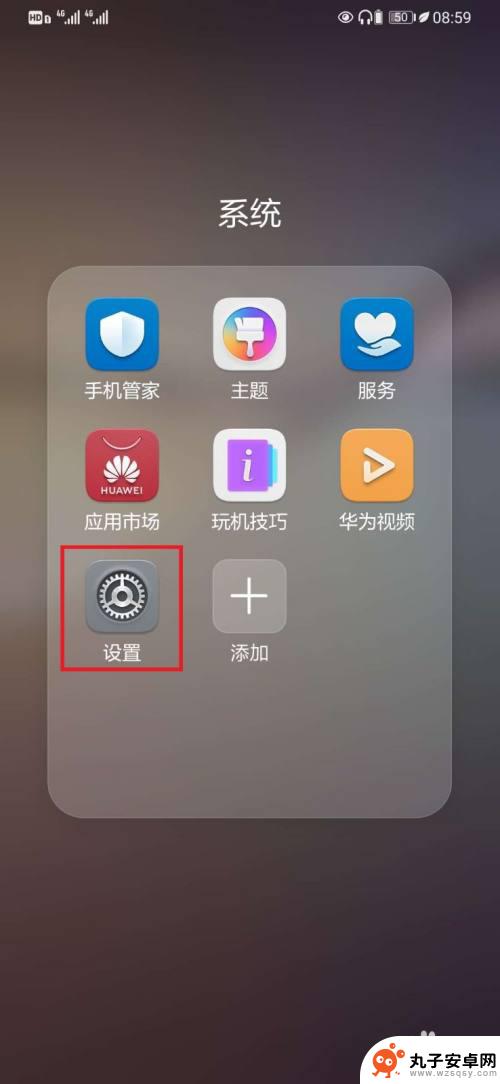 手机设置隐私密码是什么意思 华为手机隐私空间密码保护开关设置教程
手机设置隐私密码是什么意思 华为手机隐私空间密码保护开关设置教程在现代社会手机已成为人们生活中不可或缺的工具,里面储存着大量的个人隐私信息,为了保护这些隐私信息不被他人窥探,手机设置隐私密码显得尤为重要。华为手机提供了隐私空间密码保护开关设...
2024-06-01 14:27
-
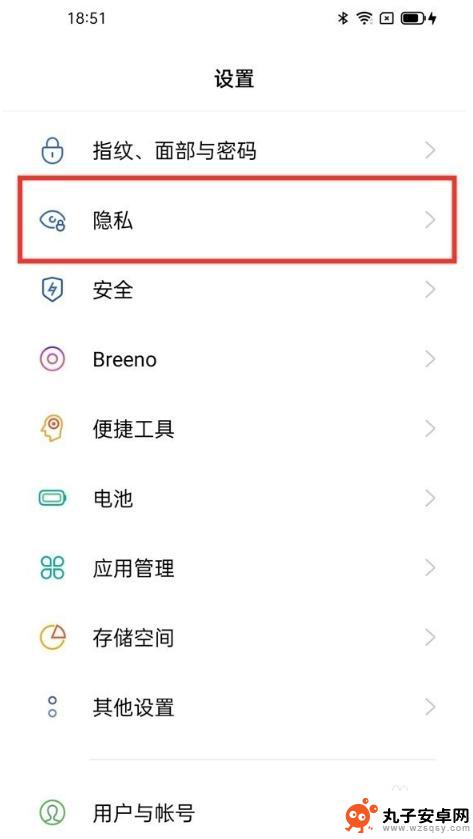 oppo手机怎么藏住应用 oppo手机隐藏功能设置在哪
oppo手机怎么藏住应用 oppo手机隐藏功能设置在哪在日常使用手机的过程中,我们经常会有一些私密的应用需要隐藏起来,以保护个人隐私,而对于OPPO手机用户来说,隐藏应用的功能在系统设置中并不是很显眼。OPPO手机怎么隐藏应用呢?...
2024-11-18 11:38
-
 怎么设置无痕苹果手机 苹果手机无痕浏览设置方法
怎么设置无痕苹果手机 苹果手机无痕浏览设置方法在当今信息爆炸的时代,隐私保护变得日益重要,苹果手机作为一款备受欢迎的智能手机,其无痕浏览设置方法备受用户关注。通过设置无痕浏览,用户可以更好地保护个人隐私,避免个人信息被泄露...
2024-06-21 15:20
-
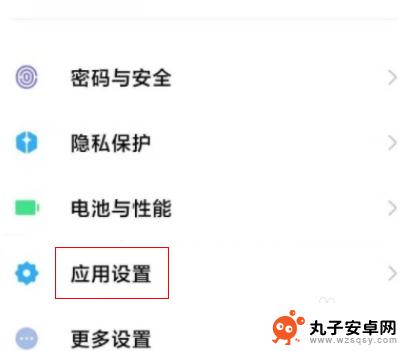 红米手机应用怎么设置私密 怎样打开红米手机隐藏应用
红米手机应用怎么设置私密 怎样打开红米手机隐藏应用红米手机已成为许多人的首选手机品牌之一,随着手机的普及和应用的增多,隐私安全问题也日益重要。红米手机为用户提供了设置私密应用的功能,以保护个人隐私和数据安全。如何设置红米手机的...
2024-02-21 17:31
-
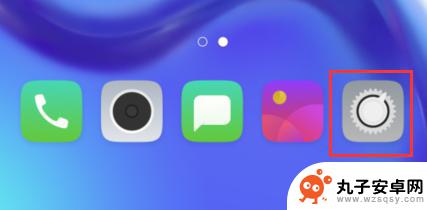 小孩玩手机怎么设置隐私 手机青少年模式设置步骤
小孩玩手机怎么设置隐私 手机青少年模式设置步骤手机已经成为人们日常生活中不可或缺的一部分,尤其对于小孩而言,随着手机的普及和使用频率的增加,对于小孩玩手机时的隐私保护问题也日益受到关注。为了保护小孩的隐私和健康,家长们可以...
2024-03-25 14:32
-
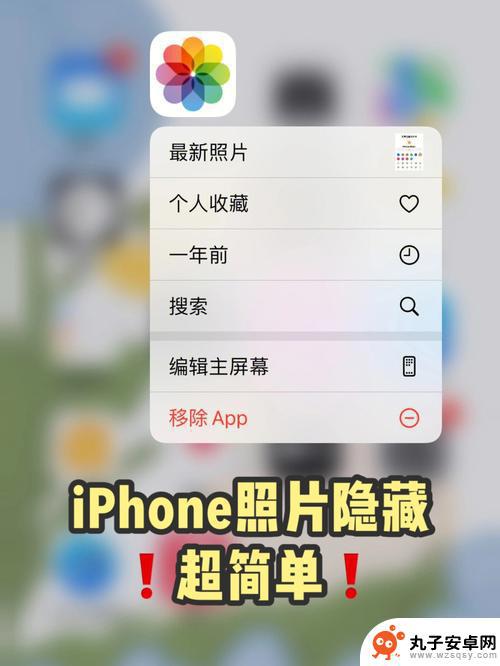 苹果手机怎么设置隐藏照片 苹果iPhone如何隐藏照片
苹果手机怎么设置隐藏照片 苹果iPhone如何隐藏照片在现代社交媒体的时代,隐私变得越来越重要,对于苹果iPhone用户来说,隐藏个人照片是保护隐私的一种有效方式。苹果手机提供了一些简便的方法来隐藏照片,让用户能够安心地保存私密的...
2024-01-02 10:30
-
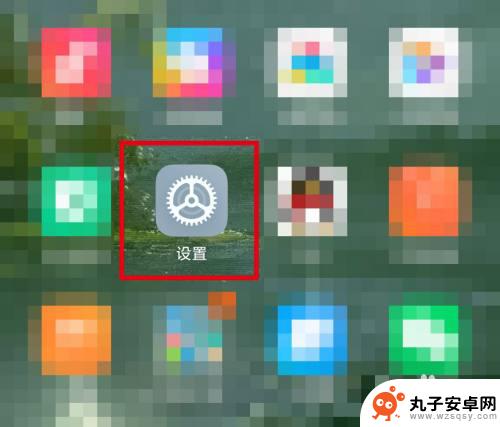 小米手机隐私系统如何使用 如何设置小米手机的隐私权限
小米手机隐私系统如何使用 如何设置小米手机的隐私权限在当今数字时代,隐私保护成为人们越来越关注的话题,随着智能手机的普及,我们使用手机的时间越来越长,个人隐私的保护变得尤为重要。小米手机作为一款备受欢迎的智能手机品牌,注重用户隐...
2024-01-18 15:41
-
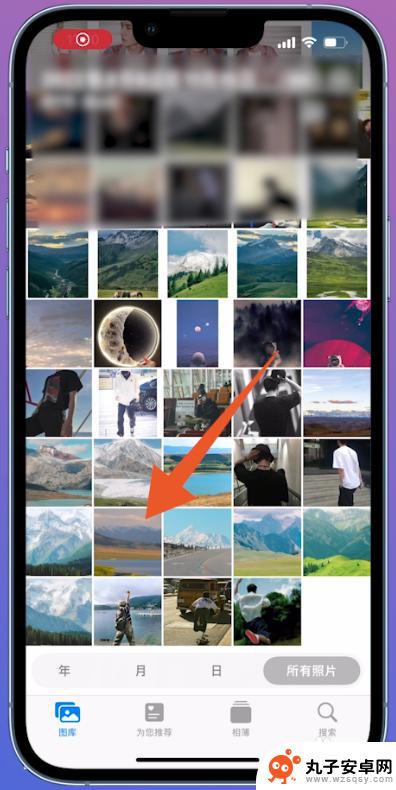 苹果手机照片怎么隐藏加密 苹果手机隐藏照片设置
苹果手机照片怎么隐藏加密 苹果手机隐藏照片设置苹果手机作为一款领先的智能手机品牌,拥有强大的隐私保护功能,其中包括隐藏和加密照片的设置,用户可以通过简单的操作,将私密照片隐藏起来,避免被他人观看。这一功能不仅提高了用户的隐...
2024-06-01 12:21
-
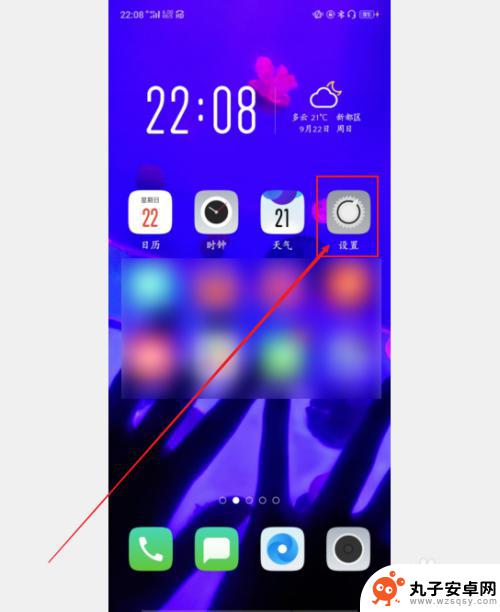 oppo手机app隐藏 oppo手机隐藏软件操作方法
oppo手机app隐藏 oppo手机隐藏软件操作方法随着智能手机的普及,手机中的隐私和个人信息保护变得越来越重要,为了更好地保护用户的隐私安全,OPPO手机推出了一款隐藏软件操作方法,让用户可以轻松地隐藏自己的应用程序和文件,有...
2024-04-27 10:25
热门教程
MORE+热门软件
MORE+-
 步步吉祥app手机版
步步吉祥app手机版
44MB
-
 趣动漫app
趣动漫app
58.27M
-
 咪咕圈圈漫画软件手机版
咪咕圈圈漫画软件手机版
19.61M
-
 漫天玉漫画最新版本
漫天玉漫画最新版本
52.31M
-
 ABC学习机安卓版本
ABC学习机安卓版本
29.43M
-
 武汉教育电视台手机版
武汉教育电视台手机版
35.59M
-
 声远论坛包
声远论坛包
37.88M
-
 在线翻译神器app软件
在线翻译神器app软件
11.91MB
-
 青云租app官网版
青云租app官网版
27.65MB
-
 家乡商城手机版
家乡商城手机版
37.66MB